Notificaciones por correo electrónico
De forma predeterminada, el administrador de la cuenta de Cloud (oraclecloudadmin_ww@epm.oraclecloud.com) envía un correo electrónico a cada usuario nuevo.
El correo electrónico contiene las credenciales (nombre de usuario y contraseña temporal) que necesita el usuario para iniciar sesión en el entorno.
- Los nombres de usuario solo deben contener caracteres ASCII y deben ser únicos en el dominio de identidad.
- Si se ha usado como nombre de usuario, el ID de correo electrónico debe ser único.
- El nombre, apellido e ID de correo electrónico de los usuarios puede contener el signo de puntuación de apóstrofe (').
- Los ID de correo electrónico que contienen el signo de puntuación de apóstrofe no se pueden usar como nombre de usuario. Utilice las siguientes fuentes de información:
Si los usuarios se agregan a través de la consola de Oracle Cloud , EPM Automate o la API de REST, los correos electrónicos se envían a medida que se agregan.
Note:
Puede modificar las plantillas de notificación de las notificaciones de correo electrónico desde Identity Cloud Service para actividades como la adición de usuarios, la asignación de roles y la caducidad de contraseñas. Puede seleccionar el idioma de las notificaciones, las actividades cuyas notificaciones se van a enviar, el remitente del correo electrónico, el asunto y el cuerpo. Para obtener información detallada, consulte Personalización de las notificaciones de Oracle Identity Cloud Service en Administración de Oracle Identity Cloud Service.Cómo evitar las notificaciones de correo electrónico de bienvenida para los usuarios recién creados
Al configurar el inicio de sesión único (SSO) con un proveedor de identidad (IdP), importe la información del usuario desde un archivo a la interfaz de IAM para evitar que se envíen notificaciones de correo electrónico de bienvenida a los usuarios. El archivo de importación debe tener los siguientes campos:
User ID,Last Name,First Name,Work Email,Primary Email Type,Federated,ByPass Notification john.doe@example.com,Doe,John,john.doe@example.com,WORK,TRUE,TRUE jdoe,Doe,Jane,jane.doe@example.com,WORK,TRUE,TRUE
Asegúrese de que los campos Federado y Omitir notificación estén configurados en TRUE.
Cómo evitar los correos electrónicos de bienvenida para usuarios creados mediante clonación
En entornos habilitados para el inicio de sesión único, puede evitar que se envíen correos electrónicos de activación a los usuarios recién creados mediante el proceso de clonación, por ejemplo, durante la migración a OCI (Gen 2). Para obtener más información, consulte Personalización de las notificaciones de Oracle Identity Cloud Service.
Para desactivar los correos electrónicos de activación:
- Inicie sesión en la interfaz de IAM. Consulte: Acceso a la interfaz de IAM.
- Haga clic en Configuración en Dominio de identidad y, a continuación, haga clic en Notificaciones.
- En el separador Configurar, haga clic en Notificaciones de usuario final y elimine la selección de las casillas de verificación para desactivar el correo electrónico de notificación que no desea que se envíe.
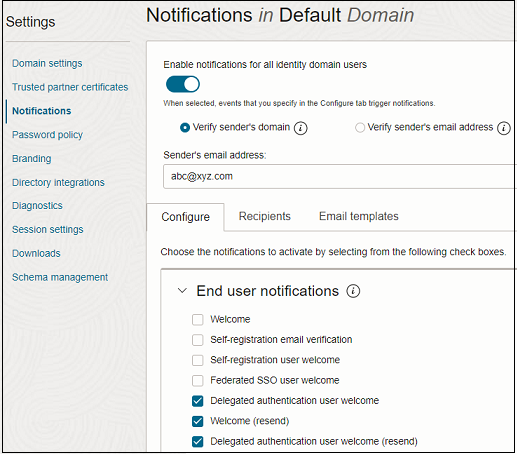
- Haga clic en Guardar cambios.